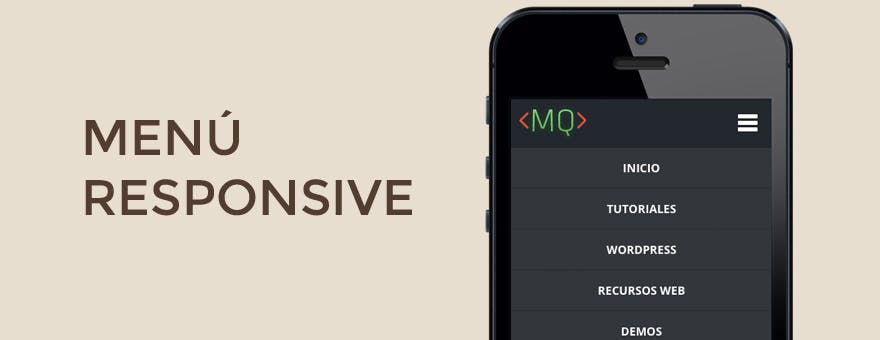
En este tutorial veremos el proceso de como crear un menú responsive, utilizando CSS y algo de JavaScript.
Estructura HTML
Antes que todo, debemos definir el meta tag viewport dentro del tag head, que nos permite configurar como se debe interpretar el contenido de nuestra web en los dispositivos móviles.
<meta
name="viewport"
content="width=device-width, initial-scale=1, maximum-scale=1"
/>
Ahora agregamos el código html para nuestro menú.
<header>
<div id="logo">
<a href="#">MQ</a>
</div>
<nav id="menu">
<button class="nav-mobile" id="nav-mobile">
<span></span>
<span></span>
<span></span>
</button>
<ul class="nav-menu">
<li><a href="#">Inicio</a></li>
<li><a href="#">Tutoriales</a></li>
<li><a href="#">WordPress</a></li>
<li><a href="#">Recursos Web</a></li>
<li><a href="#">Demos</a></li>
</ul>
</nav>
</header>
Como puedes observar en el código de arriba, he creado un sencillo menú en una lista <ul/> con 5 enlaces, dentro del tag nav, también tengo un tag <a/> con id "nav-mobile", que nos servirá como botón para desplegar el menú.
Estilos CSS
Ahora aplicamos los estilos para para alinear el logo y el menú, en esta ocasión usaré SCSS. Es recomendable empezar por la vista mobile(mobile first). En los comentarios explicaré, un poco, que es lo que hace cada estilo definido.
// Definimos un ancho fluido y una altura fija para nuestro menú
header {
background: #22282e;
height: 60px;
position: relative;
width: 100%;
}
// El logo sera flotado a la izquierda
#logo {
float: left;
padding: 6px 20px;
width: auto;
height: 60px;
a {
display: block;
text-decoration: none;
text-align: center;
color: #fff;
font-weight: bold;
line-height: 44px;
text-transform: uppercase;
}
}
// Fijamos nuestro nav en 100% ancho
#menu {
position: absolute;
top: 60px;
width: 100%;
// Quitamos estilos por defecto de el tag UL
ul {
max-height: 0;
overflow: hidden;
margin: 0;
padding: 0;
list-style: none;
font-size: 14px;
}
// Convertimos nuestra lista de enlaces en un menú horizontal
li {
display: block;
background: #33363b;
text-transform: uppercase;
text-align: center;
border-bottom: 1px solid #282b30;
// Damos estilo a nuestros enlaces
a {
display: block;
color: #fff;
text-decoration: none;
line-height: 60px;
padding: 0 26px;
&:active,
&:focus {
color: #ffc700;
}
}
}
// Agregamos una animación al despliegue del menú
.open-menu {
box-shadow: 0 1px 2px rgba(0,0,0,.5);
max-height: 400px;
transition: max-height .4s ease;
}
}
// Botón mostrar menú
#nav-mobile {
background: transparent;
border: 0;
cursor: pointer;
float: right;
width: 60px;
height: 60px;
position: absolute;
right: 0;
top: -60px;
opacity: 0.6;
// Agregaremos esta clase a #nav-mobile, cuando el menu mobile haya sido desplegado
&.nav-open {
opacity: 1;
}
span {
display: block;
width: 60%;
margin: 4px auto;
height: 4px;
background: #fff
}
}
Como pueden ver he definido un max-height:0 para el elemento ul y ocultado su contenido con overflow:hidden, esto se hizo para dar una animación cuando se despliegue el menú en la clase .open-menu.
Responsive
Utilizando media queries, establecemos los estilos para cambiar la apariencia de nuestro menú en diferentes tamaños de pantalla.
En este caso, he establecido un breakpoint para que nuestro menú cambie cuando el ancho de la pantalla sea mayor, o similar, al de una Tablet. Lo cual nos permitirá aplicar los estilos en pantallas más grandes.
...
@media only screen and (min-width: 768px) {
// ocultamos botón #nav-mobile
#nav-mobile{ display: none; }
// Nuestro nav con id #menu lo flotaremos a la derecha
#menu {
width: auto;
float: right;
top: 0;
position: relative;
.open-menu {
box-shadow: none;
}
// Hacemos reset de max-height
ul {
max-height: inherit;
}
// Alineamos los items de forma horizontal
li {
float: left;
border: 0;
background: transparent;
a {
display: block;
color: #fff;
padding: 0 26px;
&:hover {
color: #ffc700;
background: #151a1e;
}
}
}
}
}
En esta parte hemos ocultado el elemento #nav-mobile con un display:none, para que no se muestre en las pantallas de escritorio.
Desplegar menú con JavaScript
Finalmente, asignamos una función al evento click en #nav-mobile, con el método .on() de jQuery, que nos servirá para agregar la clase “nav-active”, y a la vez agregar la clase “open-menu” al elemento ul dentro de nav, con el método toggleClass de jQuery, para ver el despliegue del menú con una simpática animación definida en el css.
// JavaScript Version
const buttonMenu = document.querySelector('#nav-mobile');
const navMenu = document.querySelector('.nav-menu');
buttonMenu.addEventListener('click', (e) => {
e.currentTarget.classList.toggle('nav-open');
navMenu.classList.toggle('open-menu');
});
// jQuery Version
$(function() {
var btn_movil = $(‘#nav-mobile’),
menu = $(‘#menu’).find(‘ul’);
// Al dar click agregar/quitar clases que permiten el despliegue del menú
btn_movil.on(‘click’, function (e) {
e.preventDefault();
var el = $(this);
el.toggleClass(‘nav-active’);
menu.toggleClass(‘open-menu’);
});
});
Demo
Y así es como tenemos un menú responsive que se adaptara a cualquier tamaño de pantalla.